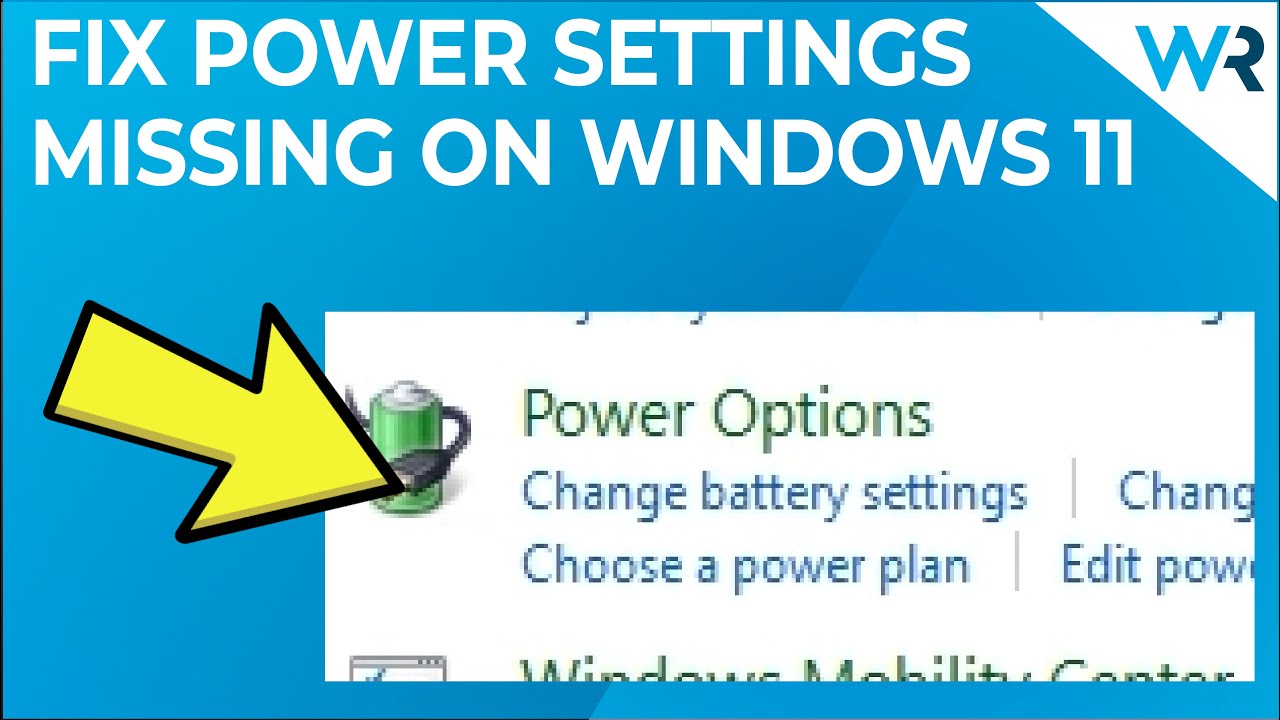
Bienvenidos todos, aquí Fran y el equipo de Mundowin hemos preparado este artículo para mostrarles qué hacer cuando faltan las opciones de configuración de energía en Windows 11. A continuación, les presentaremos algunos tutoriales paso a paso para solucionar este problema.
1. Verificar actualizaciones del sistema operativo
La primera y más sencilla solución que pueden intentar es verificar si hay actualizaciones del sistema operativo. Para hacer esto, hagan clic en el botón de Windows y seleccionen el icono de Configuración. En la ventana siguiente, asegúrense de seleccionar «Actualización y seguridad» en el panel izquierdo. Luego, hagan clic en el botón «Buscar actualizaciones» en el panel derecho. Esperen a que Windows busque posibles actualizaciones y, si se encuentran, se instalarán automáticamente.
2. Cambiar al plan de rendimiento equilibrado
Otra solución útil es cambiar al plan de rendimiento equilibrado. Para hacer esto, presionen el botón de Windows y escriban «Panel de control», luego selecciónenlo en los resultados de búsqueda. En la ventana siguiente, hagan clic en la opción «Hardware y sonido». Después, busquen la sección de opciones de energía y seleccionen «Elegir un plan de energía». Asegúrense de que la opción «Equilibrado» esté marcada. Si no lo está, márcenla y reinicien su PC para que los cambios se apliquen correctamente.
3. Ejecutar el solucionador de problemas de energía
También pueden ejecutar el solucionador de problemas de energía. Para hacer esto, hagan clic en el botón de Windows y seleccionen el icono de Configuración. Asegúrense de que «Sistema» esté seleccionado en el panel izquierdo y, luego, desplácese hacia abajo hasta encontrar la sección de «Solución de problemas» en el panel derecho. A continuación, busquen «Otras soluciones de problemas» y, en la siguiente página, desplácese hacia abajo hasta encontrar la sección de «Energía». Hagan clic en el botón «Ejecutar» y recibirán una notificación si se encuentran problemas, los cuales Windows intentará solucionar automáticamente.
4. Actualizar el controlador de la batería
Otra solución útil es actualizar el controlador de la batería. Para hacer esto, hagan clic derecho en el botón de Windows y seleccionen «Administrador de dispositivos» en la lista. En la ventana abierta, expandan la sección de «Baterías». Después, hagan clic derecho en el controlador necesario y seleccionen «Actualizar controlador». En la ventana abierta, elijan «Buscar automáticamente software de controlador actualizado». Windows buscará automáticamente opciones disponibles e instalará los controladores en su dispositivo.
5. Restaurar el sistema operativo
Por último, pueden considerar restablecer su sistema operativo. Para hacer esto, hagan clic en el botón de Windows y seleccionen el icono de Configuración. Asegúrense de que «Sistema» esté seleccionado en el panel izquierdo y, luego, desplácese hacia abajo hasta encontrar la sección de «Recuperación» en el panel derecho. Hagan clic en el botón «Restablecer este PC» y sigan las instrucciones que se les presenten en el proceso de restablecimiento. Tengan en cuenta que esto afectará todo el sistema operativo, por lo que les recomendamos utilizar esta solución como último recurso.
¡Y eso es todo! Tienen varias opciones para solucionar el problema de las opciones de configuración de energía faltantes en Windows 11. Esperamos que estas soluciones les sean de utilidad. Para obtener más información y detalles, pueden consultar el artículo relacionado que se encuentra en la descripción de este contenido.
